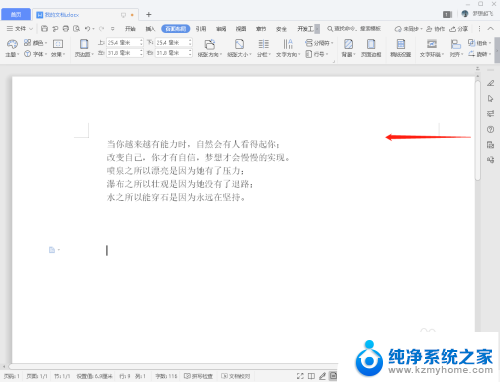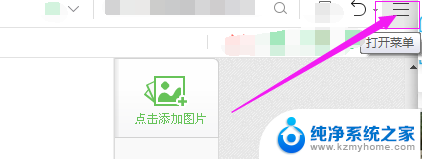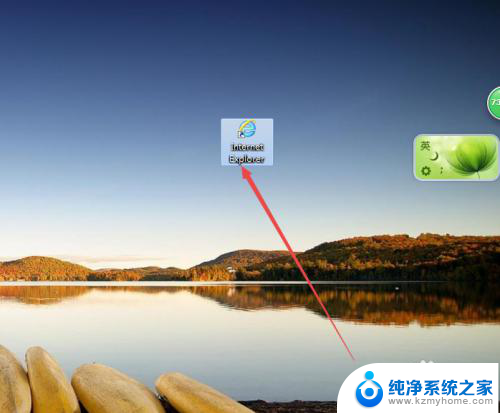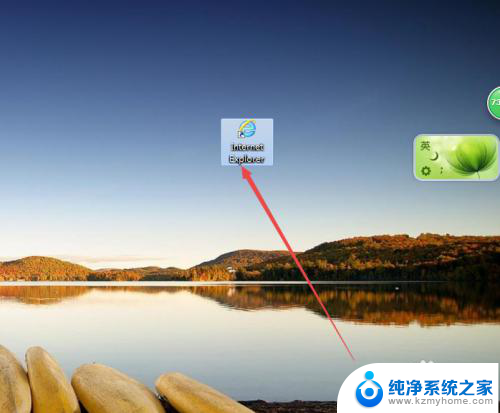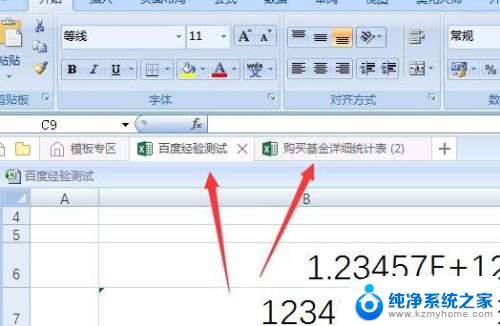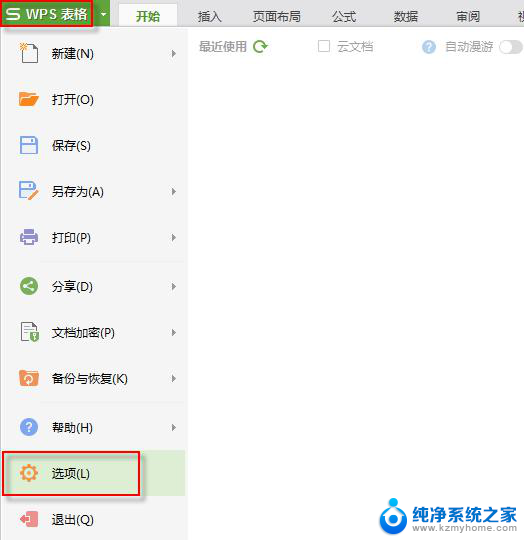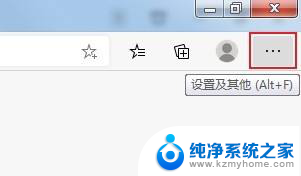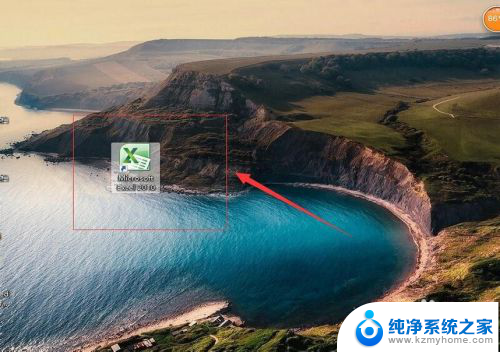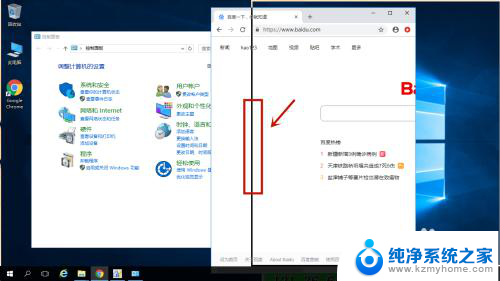多个word在一个窗口打开 Word如何实现多个文件在一个窗口中显示
更新时间:2025-04-14 17:04:20作者:yang
Word是一款功能强大的文字处理软件,许多用户在使用时都会遇到需要同时打开多个文件的情况,在Word中,我们可以通过一些简单的操作实现多个文件在一个窗口中显示的功能。这不仅能够方便我们在不同文件之间进行切换,还能够提高我们的工作效率。接下来让我们一起来了解一下在Word中如何实现多个文件在一个窗口中显示的方法。
具体步骤:
1.在电脑上打开word文档后,点击功能区的文件选项,如图。

2.点击后,在文件列表界面点击选项,如图。
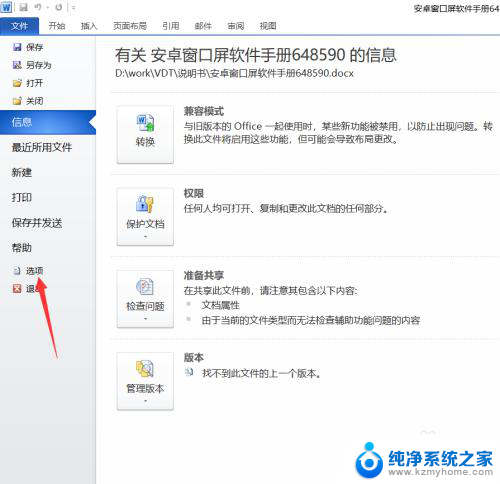
3.点击后,在弹出的word选项界面点击高级,如图。
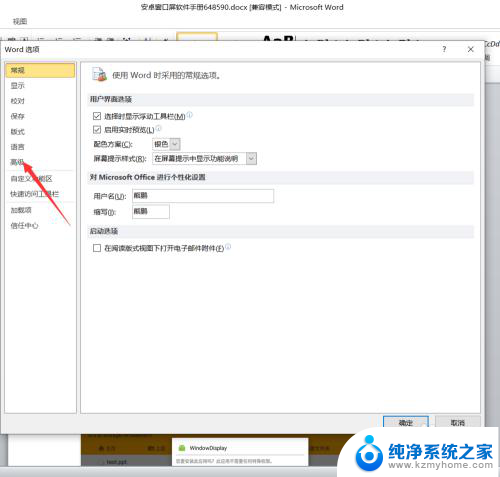
4.点击进入高级显示界面后,点击取消在任务栏中显示所有窗口选项并点击确定,如图。
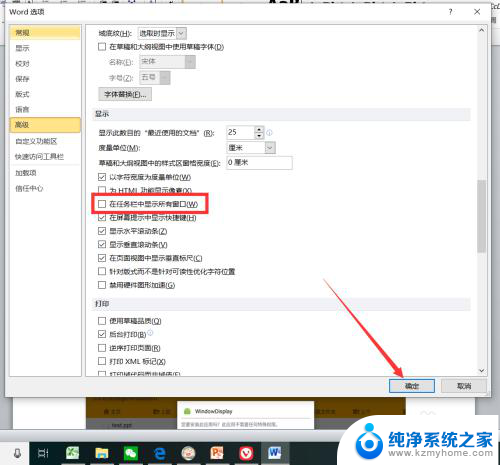
5.设置完成后,我们打开多个word文档。可以看到所有的文档偶在一个窗口中显示了,如图。
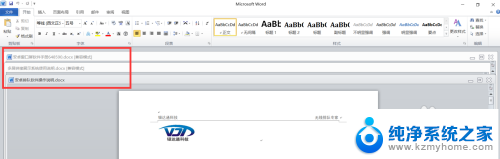
以上就是多个word在一个窗口打开的全部内容,有出现这种现象的小伙伴不妨根据小编的方法来解决吧,希望能够对大家有所帮助。